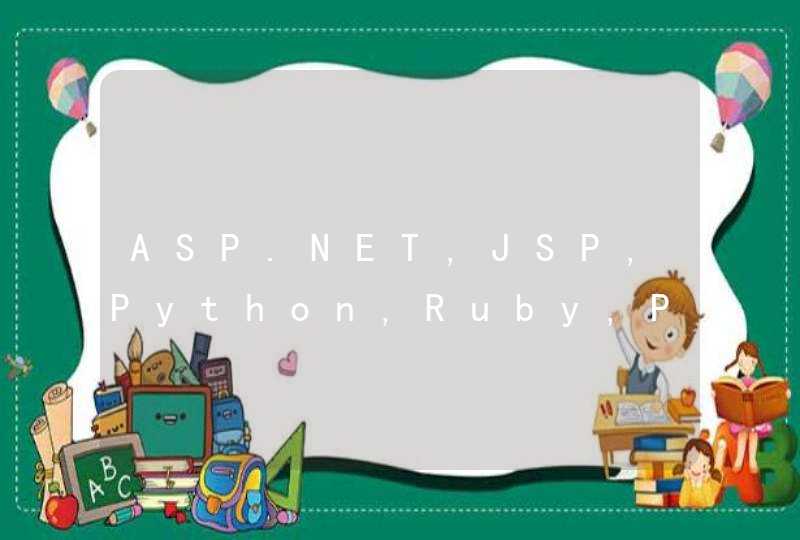冰点还原这款电脑系统还原软件它很智能,可以选择电脑保护的控制状态,如下图所示有三个选项:
若选择第一个选项“启动后冻结”,那在系统重启后即恢复为原始状态若选择第二个选项“启动后解冻下_重启”,那就会在第几次重启以后恢复为原始状态若选择第三个选项,关闭了冰点还原,对电脑不会产生任何影响。
提供了密码保护功能,可以自己设置密码,安全系数更高,它的集成性和兼容性也很强,支持多种硬盘、磁盘、语言,使用起来基本不会出现问题,费用较高。
二、影子系统
影子系统这个电脑还原软件主要是保护Windows系统,它的原理是构建现有操作系统的虚拟影像,就像真的系统一样。
三、雨过天晴
雨过天晴电脑还原软件,可以一键恢复系统,无论系统有多少资料,基本上20秒就可以搞定,非常的快捷,但是雨过天晴会拖慢电脑的开机速度。
四、一键GHOST
一键GHOST是一款免费的电脑还原软件,它操作简单,功能也较强,可以对任意分区进行一键备份、恢复的绿色软件,兼容性也较强,但是有些GHOST并不好找以前的备份。
这样对比下来,虽然冰点还原需要一定的付费,但是功能更强大,兼容性更强,试用于任何场合,是一款很不错的电脑还原软件。
在电脑坏了的时候,最重要的掌握维修技巧后还要懂得使用好维修的工具软件,那么都有哪些维修修理的工具软件呢?以下是我为你整理的电脑修理必备工具软件,希望能帮到你。
电脑修理必备工具软件一、学会使用万用表
万用表是电脑故障维修中必不可少的工具。万用表可以测量直流电流、直流电压、交流电压和电阻等,万用表分很多种,目前常用的有指针式万用表和数字万用表。
1.指针式万用表
指针式万用表是以表头为核心部件的多功能测量仪表。测量值由表头指针指示读取。指针式万用表的档位主要是:
标有“Ω”标记的是测电阻时用的刻度尺
标有“DCmA”标记的是测直流电流时用的刻度尺
标有“DCV”的是测量直流电压时用的刻度尺
标有“ACV”的是测量交流电压时用的刻度尺
标有“HFE”的是测晶体管时用的刻度尺
标有“LI”的是测量负载的电流、电压的刻度尺
标有“DB”的是测量电平的刻度尺。
2.数字式万用表
数字万用表在万用表的下方有一个转换旋钮,旋钮所指的是测量的挡位。数字万用表的挡位主要是:
“V~”表示测量交流电压的挡位
“V-”表示测量直流电压的挡位
“A~”表示测量交流电流的挡位
“A-”表示测量直流电流的挡位
“Ω”表示测量电阻的挡位
“HFE”表示测量晶体管的挡位。
二、学会使用示波器
示波器是利用电子示波管的特性,将人眼无法直接观测的交变电信号转换成图像,显示在荧光屏上以便于测量的电子测量仪器。
示波器的主要功能是观察和测量电信号的波形,不但能观察到电信号的动态过程,而且还能定量地测量电信号的各种参数,例如交流电的周期、幅度、频率、相位等。另外,示波器还可将非电信号转变为电信号,用来测量温度、压力、声、热等。
三、学会使用晶体管图示仪
晶体管图示仪简称“图示仪”,它是一种能对晶体管的特性参数进行定量测试的仪器。晶体管特性图示仪面板上主要旋钮及功能说明:DNJSB.COM
(1)“电压(V)/度”旋钮开关:此旋钮开关用来选择图示仪X轴所代表的变量及其倍率,在测试小功率晶体管的输出特性曲线时,该旋钮置“VCE”的有关挡。测量输入特性曲线时,该旋钮置于“VBE”的有关挡。
(2)“电流/度”旋钮开关:此旋钮开关是用来选择图示仪Y轴的变量及其倍率,在测试小功率晶体管的输出特性曲线时,该旋钮置于“IC”的有关挡,测量输入特性时,该旋钮置于“基极电流或基极源电压”挡(仪器面板上画有阶梯波形的一挡)。
(3)“峰值电压范围”开关和“峰值电压%”旋钮:它们的共同作用是用来控制“集电极扫描电压”的大小,不管“峰值电压范围”置于哪一挡,都必须在开始时将“峰值电压%”置于0位,然后逐渐小心地增大到一定值,否则容易损坏被测管,一个管子测试完毕后,“峰值电压%”旋钮应回调至零。
(4)“功耗限制电阻”旋钮:“功耗限制电阻”相当于晶体管放大器中的集电极电阻,它串联在被测晶体管的集电极与集电极扫描电压源之间,用来调节流过晶体管的电流,从而限制被测晶体管的功耗,测试小功率晶体管时,一般选该电阻值为1k欧姆。
(5)“基极阶梯信号”旋钮:此旋钮给基极加上周期性变化的电流信号,每两级阶梯信号之间的差值大小由“阶梯选择毫安/级”来选择。为方便起见,一般选10µA/级。每个周期中阶梯信号的阶梯数由“级/簇”来选择,阶梯信号每簇的级数,实际上就是在图示仪上所能显示的输出特性曲线的根数。DNJSB.COM分享
(6)“零电压”、“零电流”开关:此开关是控制被测晶体管基极状态开关,当测量管子的击穿电压和电流时,都需要使被测管的基极处于开路状态。这时可以将该开关设置在“零电流”挡(只有开路时,才能保证电流为0)。当测量晶体管的击穿电流时,需要使被测管的基、发射极短路,这时可以通过将该开关设置在“零电压”挡来实现。
四、正确使用电烙铁
电烙铁是电脑硬件维修不可缺少的工具之一,常用的电烙铁有外热式电烙铁、内热式电烙铁、恒温式电烙铁、吸锡式电烙铁等几种:
(1)外热式电烙铁:烙铁头安装在烙铁芯里面的电烙铁称为外热式的电烙铁。其体积较小、价格便宜、使用寿命长。焊接金属底板或者比较大的元件,可以用45W~75W的外热式电烙铁。
(2)内热式电烙铁:烙铁芯装在烙铁头里面的电烙铁,称为内热式电烙铁。其发热块的热利用率高,而且更换烙铁头也较方便。普通电子制作(如焊接印刷电路板)都用20W~30W的内热式电烙铁。
(3)恒温式电烙铁:在烙铁头内,装有带磁铁式的温度控制器,控制通电时间而实现温度控制的电烙铁,称为恒温式电烙铁。由于在焊接集成电路、晶体管元器件时,温度不能太高,焊接时间不能过长,否则就会因温度过高造成元器件的损坏,因而对电烙铁的温度要加以限制。恒温式电烙铁就是专门针对这一要求而设计的。其价格自然较贵,体积也较大。
(4)吸锡式电烙铁:吸锡式电烙铁是将活塞式吸锡器与电烙铁融为一体的拆焊工具。一般电脑硬件维修都用20W~30W的内热式电烙铁。当然有一把25W~50W的外热式电烙铁能够有备无患。
五、正确使用热风焊台
热风焊台是维修电子设备的重要工具之一。热风焊台主要由气泵、气流稳定器、线性电路板、手柄及外壳等基本组件构成,其主要作用是拆焊小型贴片元件和贴片集成电路。
六、正确使用吸锡器
拆卸电路板上的元器件时,吸锡器用来将元器件上的焊锡吸掉,以方便拆卸。吸锡器分为自带热源和不带热源两种。
七、正确使用编程器
编程器主要用来修改只读存储器中的程序,编程器通常与计算机连接,再配合编程软件使用,在维修时,通常使用编程器刷新主板BIOS芯片、显卡的BIOS芯片、网卡的启动芯片、EEPROM串行芯片等。
八、正确使用故障诊断卡
故障诊断卡的工作原理是利用主板中BIOS内部自检程序的检测结果,通过代码一一显示出来,这样可以很快知道电脑的哪个部件无法正常工作,继而很快地知道电脑故障所在。尤其在电脑不能引导操作系统或出现黑屏等故障时,使用故障诊断卡更能体现其便利。
九、正确使用打阻值卡
打阻值卡主要用来测量内存插槽、PCI插槽、PCI-E插槽、AGP插槽的各种信号。由于这些插槽的金属触点都在槽内,且针脚较多,不容易观察,因此就用打阻值卡插在相应的插槽内,然后在打阻值卡测量。打阻值卡上面一般会表明时钟信号点、复位信号点、电压信号点、地址红线信号点、数据线信号点等,比较容易测量。
十、正确使用CPU假负载
假负载主要是用来测CPU的各点电压是否正常,因为在维修主板的过程中如果CPU电压不正常,可能将CPU烧掉,所以在检查主板时一般先用假负载检查各点电压,只有在各点电压正常之后才能在故障主板上安装CPU。CPU假负载除了测量CPU各点的电压外,它还可以用来测CPU通向北桥芯片或其他通道的64根数据线和32根地址线是否正常。
十一、准备螺丝刀
螺丝刀是维修中经常使用到的工具,其种类比较多,维修时常用的螺丝刀有十字形螺丝刀和一字形螺丝刀,维修电脑时使用的螺丝刀一般要用带磁头的螺丝刀,这样方便安装小螺丝。
十二、准备钳子
维修时常用的钳子主要有尖嘴钳、鸭嘴钳子、剥皮钳子和斜口钳子等,
(1)尖嘴钳和鸭嘴钳子:它们的作用是用来拆卸、安装、调整、插拔跳线、修正变形的器件等。
(2)剥皮钳子:剥皮钳子的作用是用来剥去导线外层的保护套皮。
(3)斜口钳子:斜口钳子的作用是用来剪掉无用的管脚或导线等。
十三、准备镊子
在拿取硬盘、主板与光驱的跳线时,由于其体积较小且空间有限,此时使用镊子夹取会变得很轻松。另外,也可用其拾取掉入机箱内的小螺钉或跳线等。
十四、准备清洁工具
清洁工具主要用来清洁电脑部件(如主板等)。由于电脑中经常会沾染很多灰尘,而灰尘会腐蚀电路板等,因此需要定期清洁灰尘。
一般常用的清洁工具包括以下几种:
1. 光驱清洁盘
光驱清洁盘用来清洁光驱激光头。由于光驱的激光头沾上灰尘后会使光驱的读盘能力下降,因此需要清洁光驱激光头。
2. 光盘清洁纸和清洁喷剂
光盘清洁纸和清洁喷剂主要是用来清洁光盘的,如果在使用光盘的过程中,不慎用手摸到了光盘的数据面,或光盘上沾上灰尘将会使光盘不好读。
3. 小毛刷
小毛刷是专门用来清洁主板等电路板或部件的,电脑在使用过程中积累的大量灰尘可能使主板、显卡、内存等部件工作不正常,这时需要用小毛刷清洁灰尘。
4. 棉签
棉签一般用来清洁电脑板卡等元件上的污垢的。
5. 橡皮
橡皮经常用来清洁内存、显卡等部件的金手指上的污垢等。
6. 吹气球
吹气球用于吹去硬件上的灰尘。
十五、准备工具软件和工具盘
除了必备的硬件工具外,在进行电脑维修时还需要准备一些软件工具来完成一些操作,包括以下几种:
1. 操作系统安装光盘【或者PE也可以】一张操作系统的安装光盘是必不可少的。
2. 驱动程序
其中包括主板、显卡、声卡和网卡等设备的驱动程序,以便在排除故障或重装系统之后正常地使用硬件。
3. 杀毒软件
杀毒软件用于病毒的检测和清除,以确保系统在正常的情况下运行。这类软件有很多,如腾讯电脑管家。
4. 维护工具软件
这类软件主要用于对系统进行维护和优化,如腾讯管家、2345安全卫士(可以保障您的推广主页不被篡改)。
CPU的常见故障及处理方法1、CPU温度过高致死机
故障现象:电脑在启动后,运行一段时间就会慢下来, 而且经常出现无故死机和自动重新启动的现象。
处理方法:CPU在排除了病毒和使用不当的原因后,应检查一下CPU和内存。CPU的性能是引起死机的一个常见原因 ,如果CPU的温度过高就会导致死机或重启现象,可考虑更换一个好的散热风扇,解决CPU温度过高导致的情况。
2、导热硅胶造成CPU温度升高
故障现象:要让CPU更好的散热,在芯片表面和散热片之间涂了很多硅胶,但是CPU的温度没有下降,反而升高了。
处理方法:硅胶是用来提升散热效果的,正确的方法是在CPU芯片表面薄薄地涂上一层,基本能覆盖芯片即可。涂多了反而不利于热量传导,而且硅胶容易吸收灰尘,硅胶和灰尘的混合物会大大的影响散热效果。
3、开机机箱发出“嚓擦”碰撞声
故障现象:新组装的一台电脑工作一切正常,但是经常听到机箱里有“嚓嚓”的声音。
处理方法:从现象分析,应该是CPU的散热风扇在转动过程中碰到了机箱中的数据线了。打开机箱把里面的线整理下就好了
4、CPU超频导致系统蓝屏
故障现象:CPU超频后使用Windows系统经常出现蓝屏现象,无法正常关闭程序,只能重启电脑。
处理方法:把CPU的超频选项参数更改到默认值即可,如还要使用超频请慢慢调整到合适的数值。
防备电脑死机实用的技巧1、CPU最好不要超频过高
现在的CPU和显示卡由于采用了新工艺,所以都具有不错的超频性能,追逐高频、超频CPU也成为时下攒机的流行。但是,就在您欣喜超频为您带来的高速工作时,死机正在静静地威胁着您的电脑。
超频极易引起系统的不稳定甚至电脑死机。对于由超频引起的死机现象,应当及时予以降频,或恢复其额定工作频率,以保证电脑稳定工作。
2、硬拔硬件设备时要小心
硬拔硬件设备时要小心操作,以防止板卡接触不良。有些朋友频繁地插拔板卡,这样做最轻易导致卡件与插槽接触不良而产生死机现象。在更换CPU后一定要插好。有些启动时的死机就是因为CPU没有插好。
3、BIOS设置要恰当
在减少电脑死机的诸多方法中,有一个会被频频提起的单词“BIOS”。虽然提倡BIOS最优设置,但所谓最优是相对的,有时最优的设置反倒会引起启动或者运行死机。
若由于BIOS设置不当引起死机,应立即将BIOS恢复到出厂时的缺省设置。还有,在升级主板或是显示卡的BIOS之前,一定要先确定所要升级的BIOS的版本号是否与板卡的型号相符,同时建议您备份原来的版本,以防万一。
4、软件未正常结束不能关机
在应用软件未正常结束时,不要关机,否则可能会造成系统文件的损坏而导致电脑死机。此外,在安装应用软件出现是否覆盖文件的提示时,最好不要覆盖。通常系统文件是最稳定的,不能根据时间的先后来决定覆盖文件。
5、及时清理机箱灰尘
1、EasyRecovery
EasyRecovery TM (易恢复中国)是由全球著名数据厂商Ontrack ® 出品的一款数据文件恢复软件。支持恢复不同存储介质数据:硬盘、光盘、U盘/移动硬盘、数码相机、Raid文件恢复等,能恢复包括文档、表格、图片、音视频等各种文件。
EasyRecovery支持恢复的文件类型
1、文档:MDB、ACCDB、PDF、PS、CWK、FM3、FMT、WK1、WK3、WK4、Office、SDW、QXD、QXP、EPS、QBB、QBW、WPD、MHT、MHTML、DBF、CAS、JSP、NBP、ASPX、PHP、ABD、QDF、QSD、RTF、TAX、HLP等
2、文件夹:文件夹数据,以及包含在文件夹里面的内容,我们可以帮助您轻松恢复
3、电子邮件:Outlook Express、Outlook、Eudora、Mozilla Becky、Windows Live Mail
4、视频:WMF、ANT、WMV、RM、QT、MOV、MXF、MPEG、M3D、ANM、DVM、AVI、MTS、AVS、MOI、FLV等
5、音频:AAC、AIFF、CDA、M4A、M4V、MIDI、MP3、MP4、MOS、MEF、OGM、RA、RPS、RFL、RNS、ARW、SR2、SRF、WMA、WAV等
6、照片:GIF、PAT、XCF、JPEG、JPG、PCT、MNG、PNG、TIFF、TIF、MSP、CPT、BMP、DWG、PSD、INDD、EPS、CR2、CRW、WP、CDR等
EasyRecovery支持恢复的存储设备
2、SanDisk RescuePRO
这是一款专业的U盘修复软件。闪迪U盘修复工具操作简单、软件功能强大能够快速找回u盘中所丢失的所有数据,例如:照片、文件、视频、文档等等。甚至还能将被格式化的数据找回来。
SanDisk RescuePRO支持的数字媒体:SD/SDHC、CompactFlash、SmartMedia、MMC、Memory Stick、XD 卡、Microdrive、PCMCIA、视讯 CD 及 DVD。
3、金舟数据恢复软件
金舟数据恢复软件可以有效恢复硬件、软件或人为误操作引起的文件、数据丢失问题;误删除文件、误格式化分区、误分区、文件不能复制、分区打不开、提示RAW;支持硬盘、U盘、移动硬盘、电脑、内存卡、SD卡、CF卡、TF卡、相机卡、手机卡等多种设备文件恢复;可恢复文件类型包含:照片、视频、办公文档、压缩包文件、音频等。
4、嗨格式数据恢复大师
嗨格式数据恢复大师是一款专业的电脑数据恢复软件,支持电脑硬盘、U盘、移动硬盘、SD卡等各类存储设备误删除数据恢复,包含回收站误删除、误格式化、误清空等情景下文件、照片、视频丢失恢复。
5、万兴数据恢复
万兴恢复专家是专业数据恢复软件,覆盖所有存储设备的数据丢失场景,包括微信聊天记录恢复。万兴恢复专家提供电脑硬盘、移动硬盘、U盘、SD/CF/TF卡误删文件恢复和格式化数据恢复解决方案。